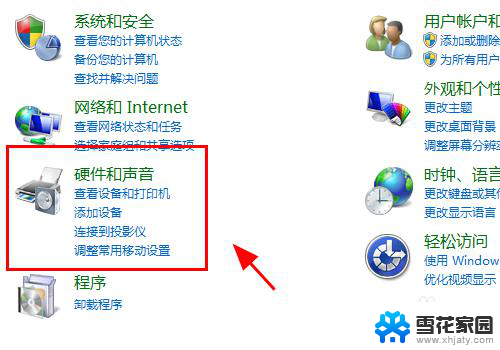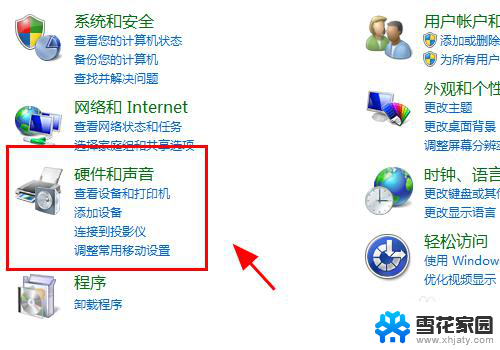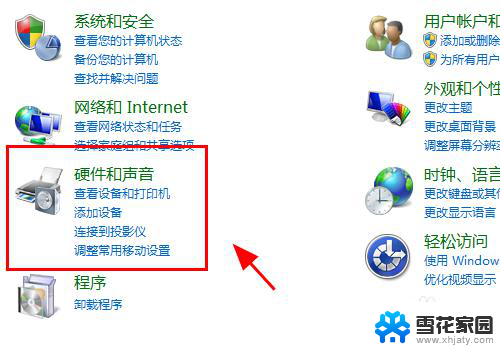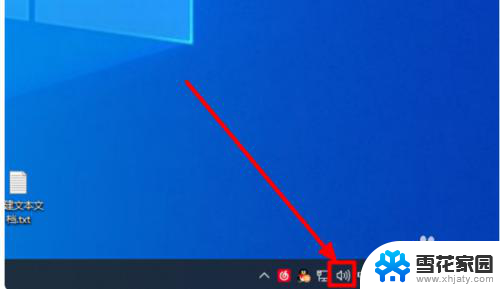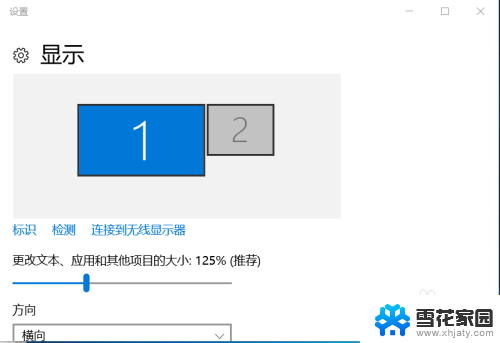台式电脑hdmi连接显示器没反应 电脑HDMI连接显示器黑屏怎么办
当我们使用台式电脑连接显示器时,有时会出现HDMI无反应或黑屏的情况,这种情况可能会让我们感到困惑和担忧,因为显示器是我们进行工作和娱乐的重要工具。不必担心我们可以采取一些简单的措施来解决这个问题。在本文中我们将探讨一些可能导致台式电脑HDMI连接显示器无反应或黑屏的原因,并提供一些解决方案来帮助我们解决这个问题。无论是连接错误、驱动问题还是硬件故障,我们都可以通过一些简单的步骤来解决这个问题,以确保我们的台式电脑和显示器正常工作。
具体步骤:
1.检查电脑接口、连接线、外部显示器是否存在硬件问题,如果没有问题进行下一步;
2.打开控制面板,点击<硬件和声音>;
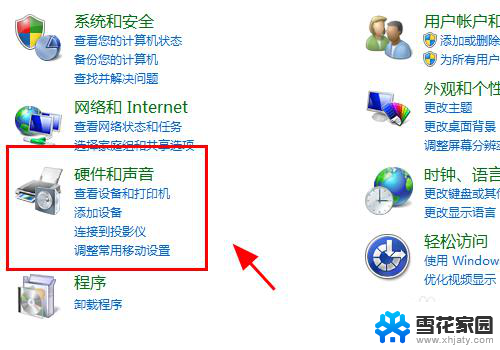
3.在硬件管理中,点击<设备管理器>;
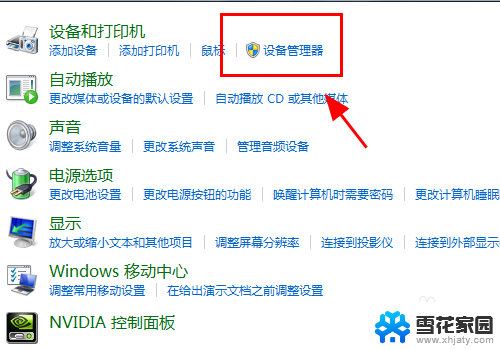
4.查看电脑的<监视器>选项,是否有你的硬件,如果没有还需要重新检查硬件的安装;
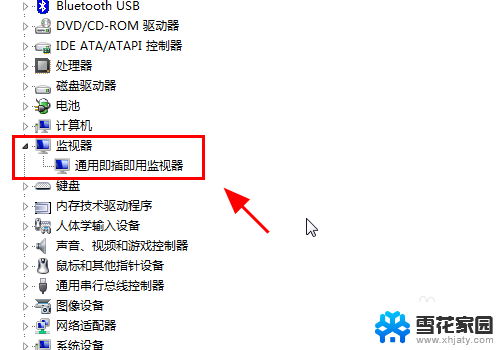
5.返回硬件和声音中,点击连接到外部显示器;
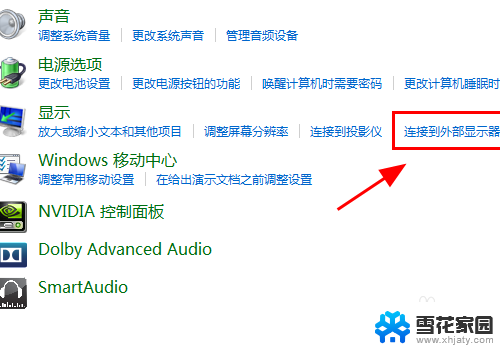
6.在显示器控制中心点击<高级设置>;
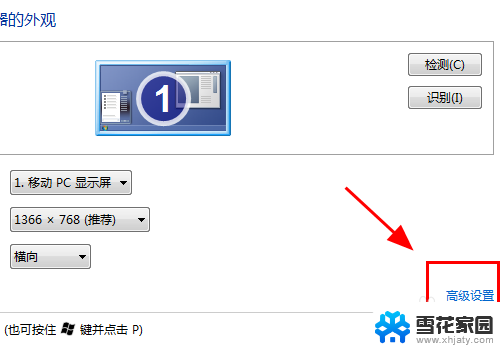
7.弹出监视器高级设置对话框,点击<属性>;
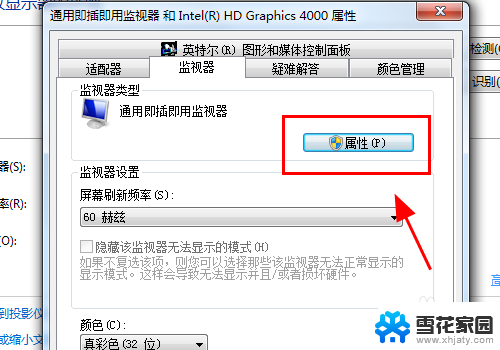
8.属性面板中进行<更新驱动程序>或者<卸载>重新安装;
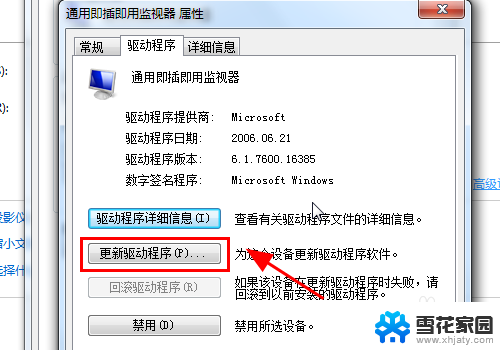
9.返回属性面板,调整刷新率保持和你外部显示器一致的刷新率;
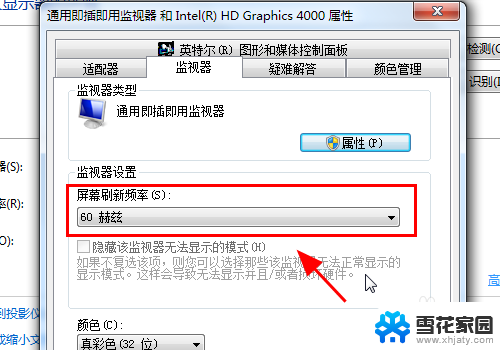
10.按电脑键盘的win+P按键,弹出显示器模式对话框。选择<复制>或<扩展>,完成,连接HDMI显示器正常显示;
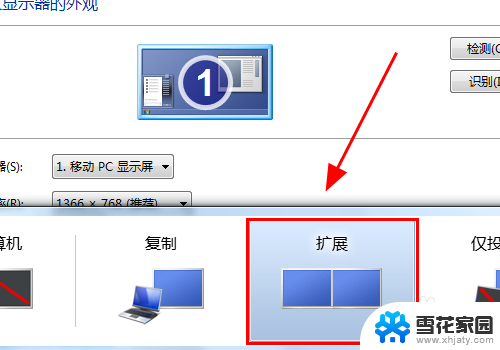
11.以上就是电脑HDMI连接显示器没反应怎么办的解决方案之一,感谢阅读。
以上是有关台式电脑通过HDMI连接显示器无响应的全部内容,对于仍有疑问的用户,可以参考以上小编提供的步骤进行操作,希望能对大家有所帮助。